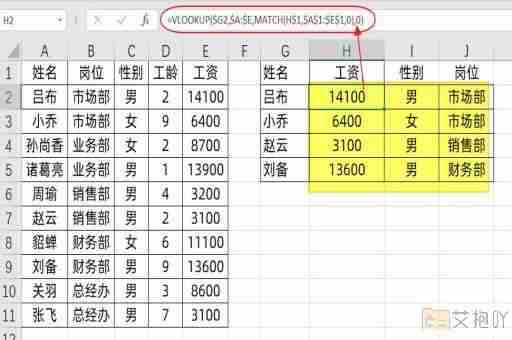如何给excel添加标题行列
在使用excel时,添加标题行列是一项基本且重要的操作。标题行列可以更好地帮助我们理解和组织数据。以下是如何给excel添加标题行列的详细介绍。
一、打开excel并创建新工作表
我们需要打开microsoft excel软件,并创建一个新的工作表。这可以通过点击“文件”菜单中的“新建”选项来实现。在新的工作表中,我们可以看到一个空白的表格。
二、输入标题信息
在开始添加标题行列之前,我们需要先确定需要哪些标题。这些标题应该能够清晰地描述表格中的数据。如果我们的表格是关于销售数据的,那么可能需要的标题包括产品名称、销售日期、销售额等。
一旦确定了标题,我们就可以在工作表的第一行或第一列输入它们。一般来说,我们会将标题放在第一行,以便于阅读和理解。
三、设置标题格式
为了使标题更加醒目,我们通常会将其格式设置为不同于其他单元格的样式。这可以通过选择包含标题的单元格,然后在“开始”菜单中的“字体”、“填充颜色”或“边框”选项中进行设置。
四、冻结标题行列
当我们在excel表格中滚动时,如果不采取措施,标题行列将会随着数据一起移动,这可能会导致我们难以追踪数据的位置。为了避免这种情况,我们可以选择“视图”菜单中的“冻结窗格”选项,然后选择“冻结首行”或“冻结首列”,这样标题行列就会一直保持在屏幕的顶部或左侧,无论我们如何滚动。
五、添加筛选器
对于大型的数据集,我们可能需要通过筛选器来查找特定的信息。这时,我们就需要将标题行列转换为筛选器。这可以通过选择包含标题的单元格,然后在“数据”菜单中的“筛选”选项中进行设置。
六、总结
在excel中添加标题行列是一个简单但非常有用的操作。它可以帮助我们更好地理解和组织数据,提高工作效率。希望这篇介绍能对你有所帮助,让你更熟练地使用excel。



 上一篇
上一篇